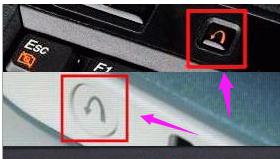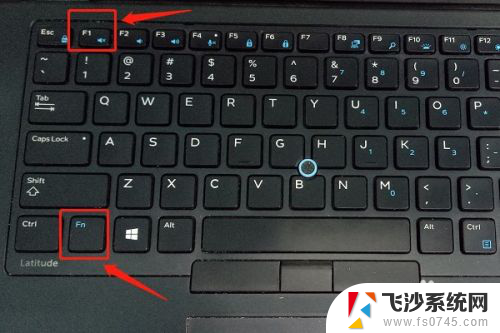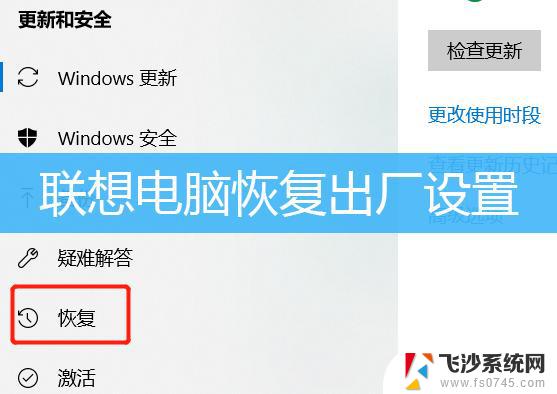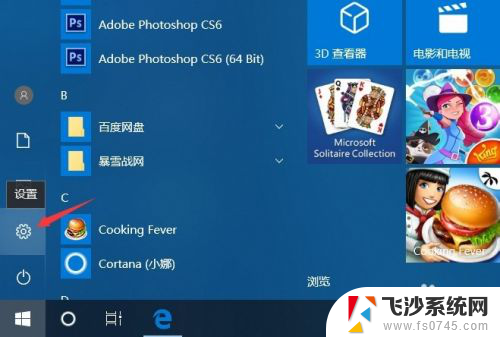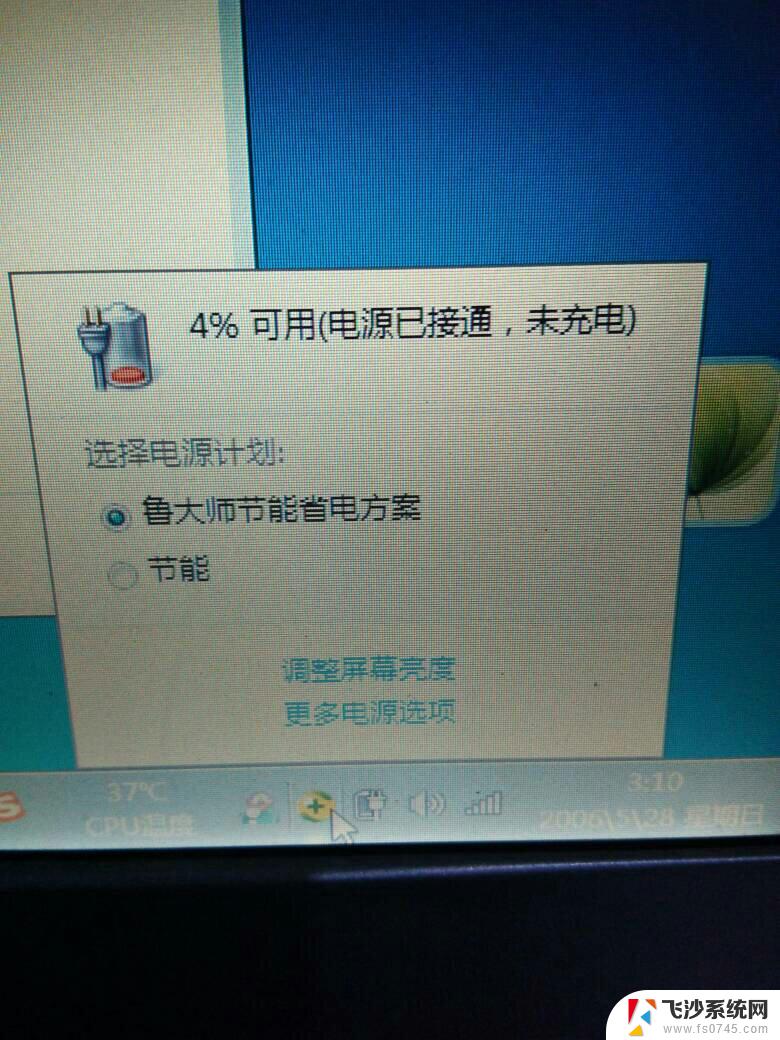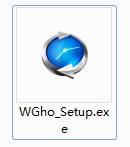dell笔记本还原系统 Dell一键还原出厂设置步骤详解
Dell笔记本电脑一键还原系统是一种非常方便的功能,它可以将我们的电脑恢复到出厂设置的状态,当我们的电脑出现故障或者运行缓慢时,使用一键还原系统可以解决这些问题。在这篇文章中我们将详细介绍Dell笔记本电脑的一键还原出厂设置步骤,帮助读者更好地了解和使用这一功能。无论是新手还是老手,都可以通过简单的操作轻松完成系统的还原,让电脑焕然一新。
具体步骤:
1.关闭戴尔笔记本后,按下电源键,在开启的过程中连续点击f12按键。

2.点击后,页面下方会出现一个进度条。等待加载完成进入Boot menu列表。

3.点击进入后,通过键盘的上下按键选择supportAssist OS Recovery的选项,并按下回车键进入。
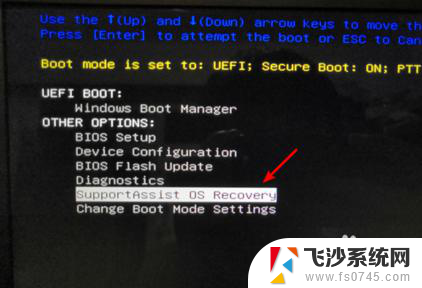
4.
点击进入后页面会加载supportAssist OS Recovery,等待加载完毕。

5.
加载完毕后,在主界面选择还原系统的选项,如下图所示。
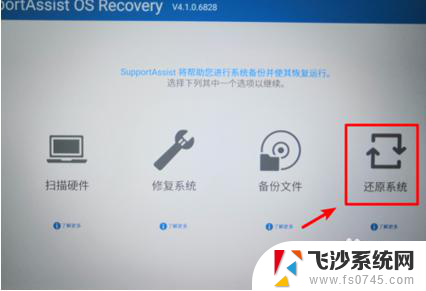
6.
点击进入还原系统界面,选择本地还原的选项进入。点击进入后在还原界面,选择立即还原的选项,即可将系统还原到出厂设置。建议在还原时备份数据后进行还原。
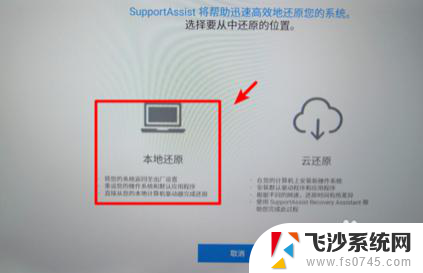
以上就是关于dell笔记本还原系统的全部内容,有出现相同情况的用户可以按照小编的方法来解决。